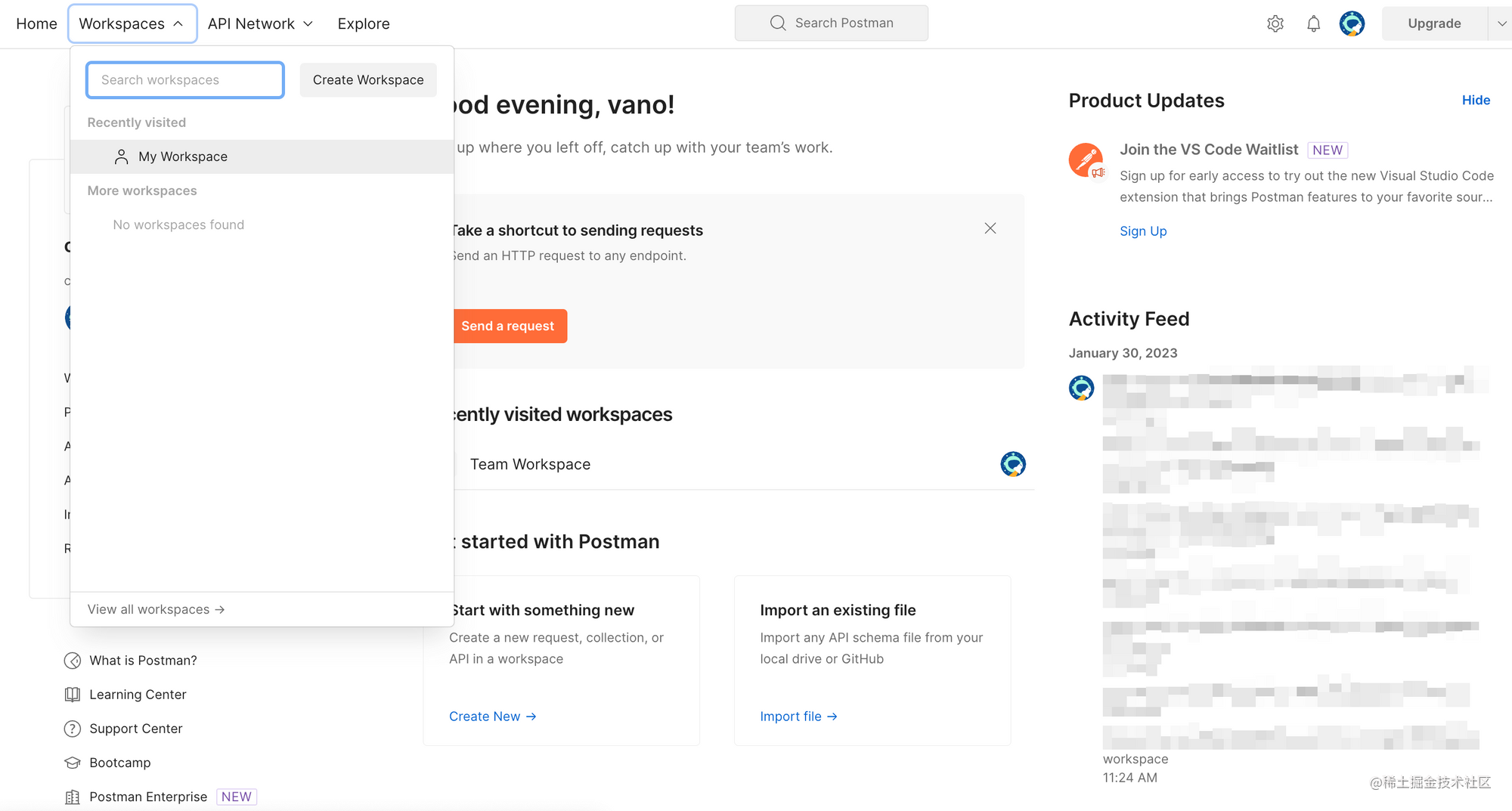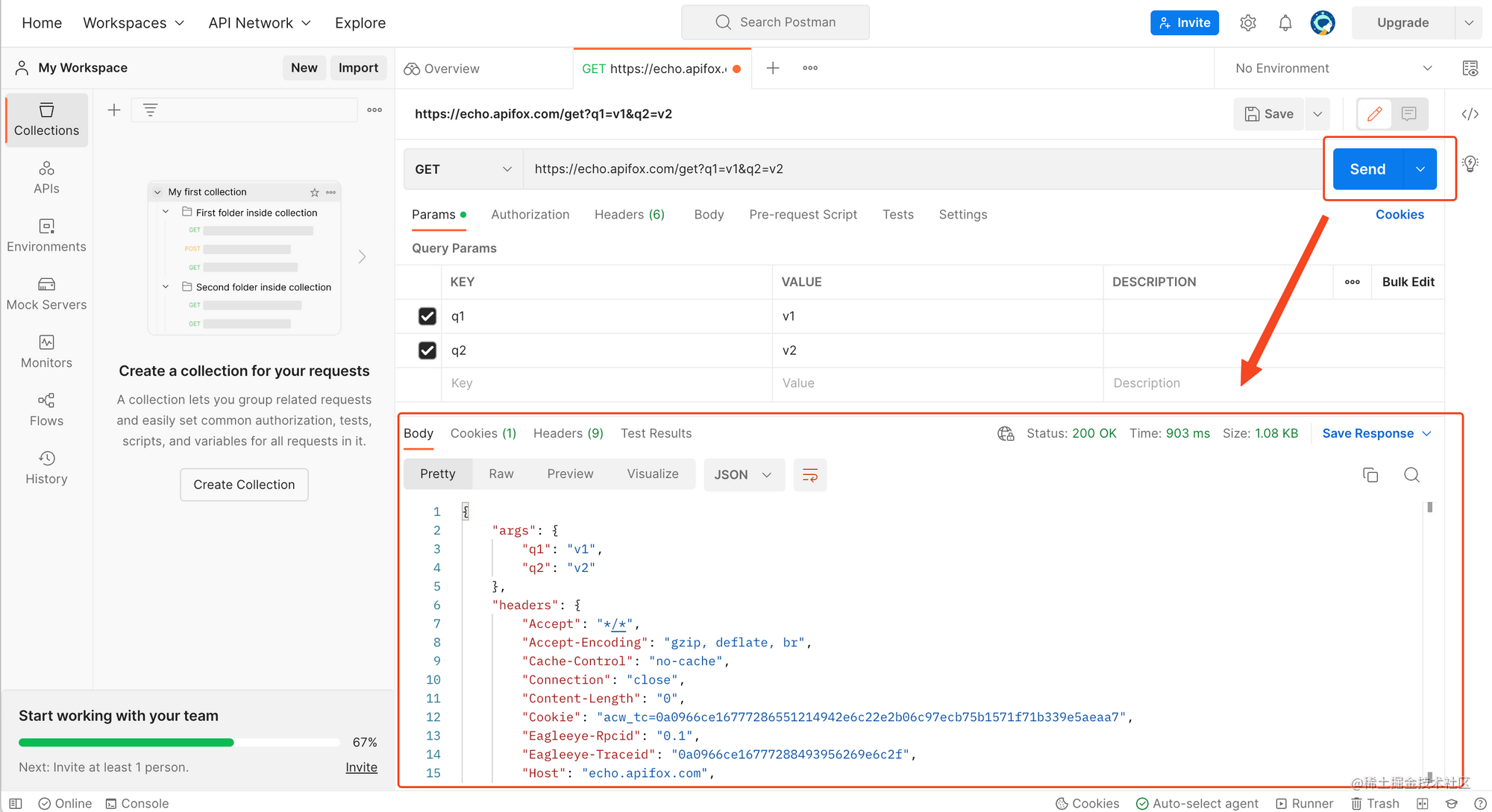如何在网页版的 Postman 中使用 API 测试工具? |
您所在的位置:网站首页 › soapui生成客户端 › 如何在网页版的 Postman 中使用 API 测试工具? |
如何在网页版的 Postman 中使用 API 测试工具?
|
使用Postman网页版详细介绍
Postman是一款流行的API开发工具,可以帮助开发者优化工作流程。除了客户端,Postman还支持网页版访问,让用户能够从任何网页浏览器中访问该工具。在本篇文章中,我们将详细介绍如何使用Postman的网页版。 第一步:进入Postman官网要访问Postman网页版,首先,我们需要进入Postman的官网。  第二步:登陆/注册账号
第二步:登陆/注册账号
进入网站,如果你已经有一个账户,点击页面右上角的“Sign in”按钮直接登录,输入你的登录凭证即可。如果你是没有账户的新人,可以快速注册一个新账户,只需点击“Sign up for free”按钮注册。这个账号可以用于同步测试集合、环境变量等数据,非常方便。 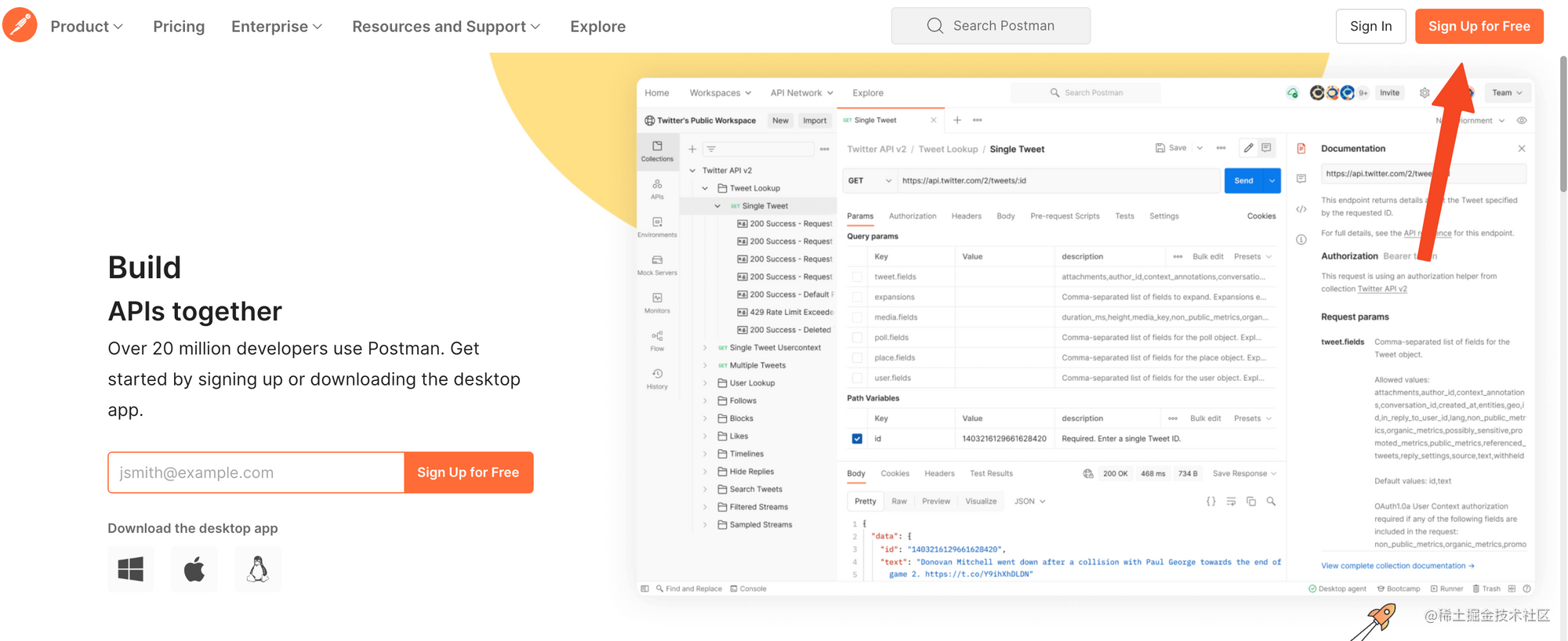 第三步:进入工作区
第三步:进入工作区
登陆/注册成功后会出现下面这个界面,这是你的“home”界面,会记录你最近访问过的工作区域和活动记录,以及会有一些Postman的产品更新动态。 1、选择左上角的“Workspace”,新人用户选择“My Workspace”,老用户按需选择需要前往的工作区。
2、进入后将被引导到仪表板页面。在此页面,可以通过点击页面左上角的“New”按钮按需发起新请求。 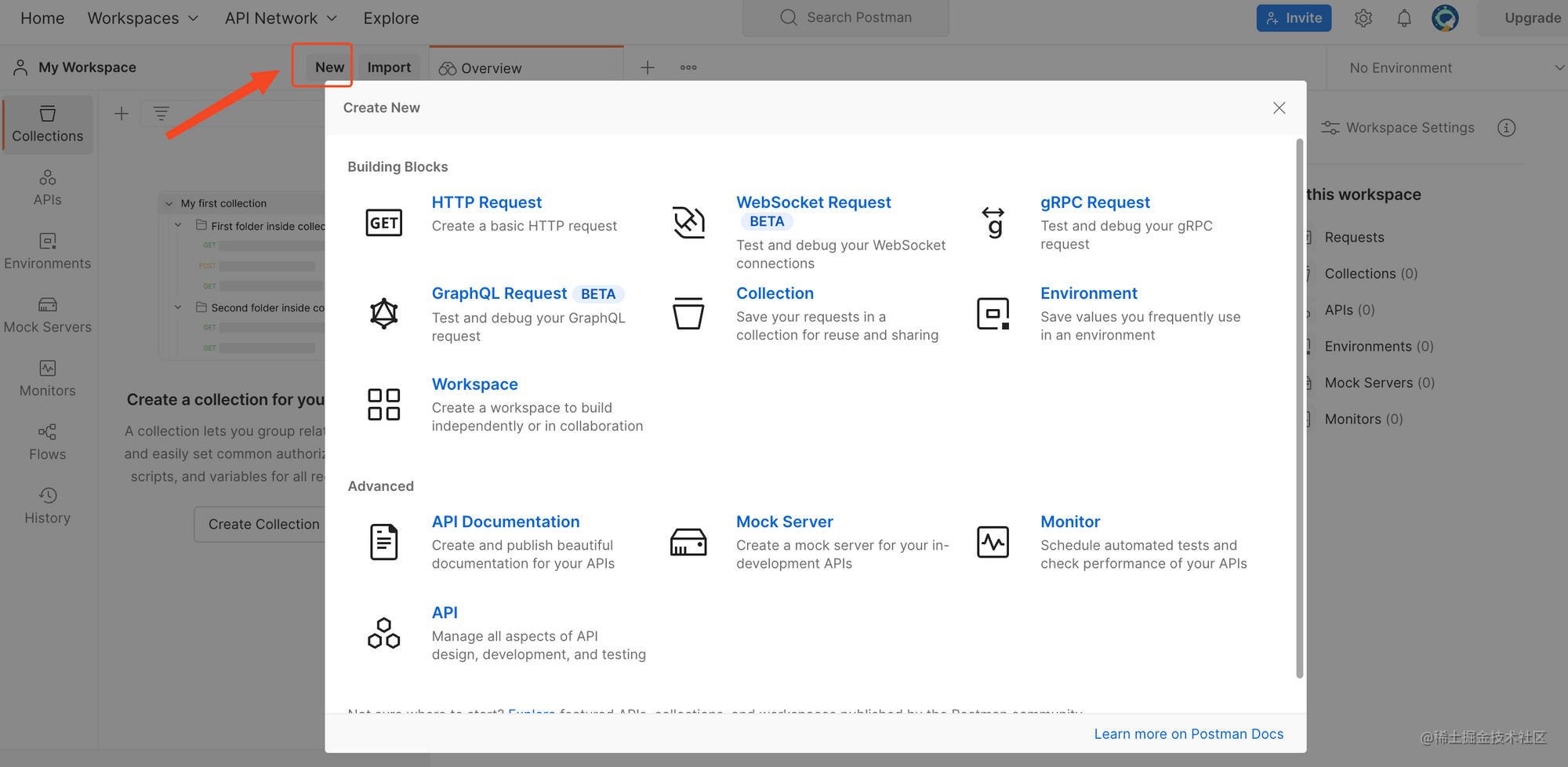
3、日常一般进行的是HTTP请求,点击后被提示选择您要进行的请求类型,例如GET、POST、PUT、DELETE等等,默认为GET请求。 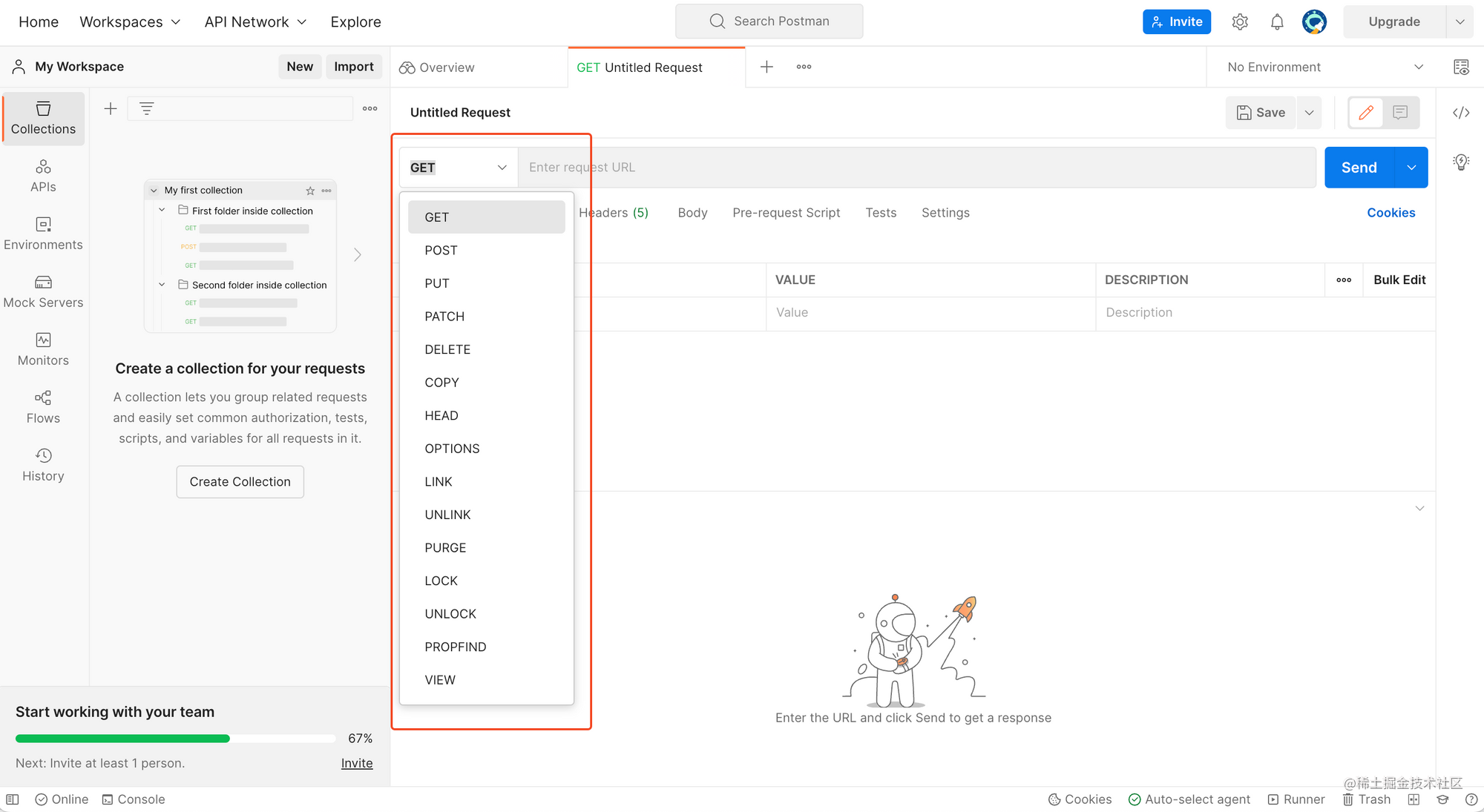
4、在选择请求类型之后,在“请求”选项卡中指定请求URL和必要的参数。在“Params”、“Headers”和“Authorization”选项卡中填写请求内容。 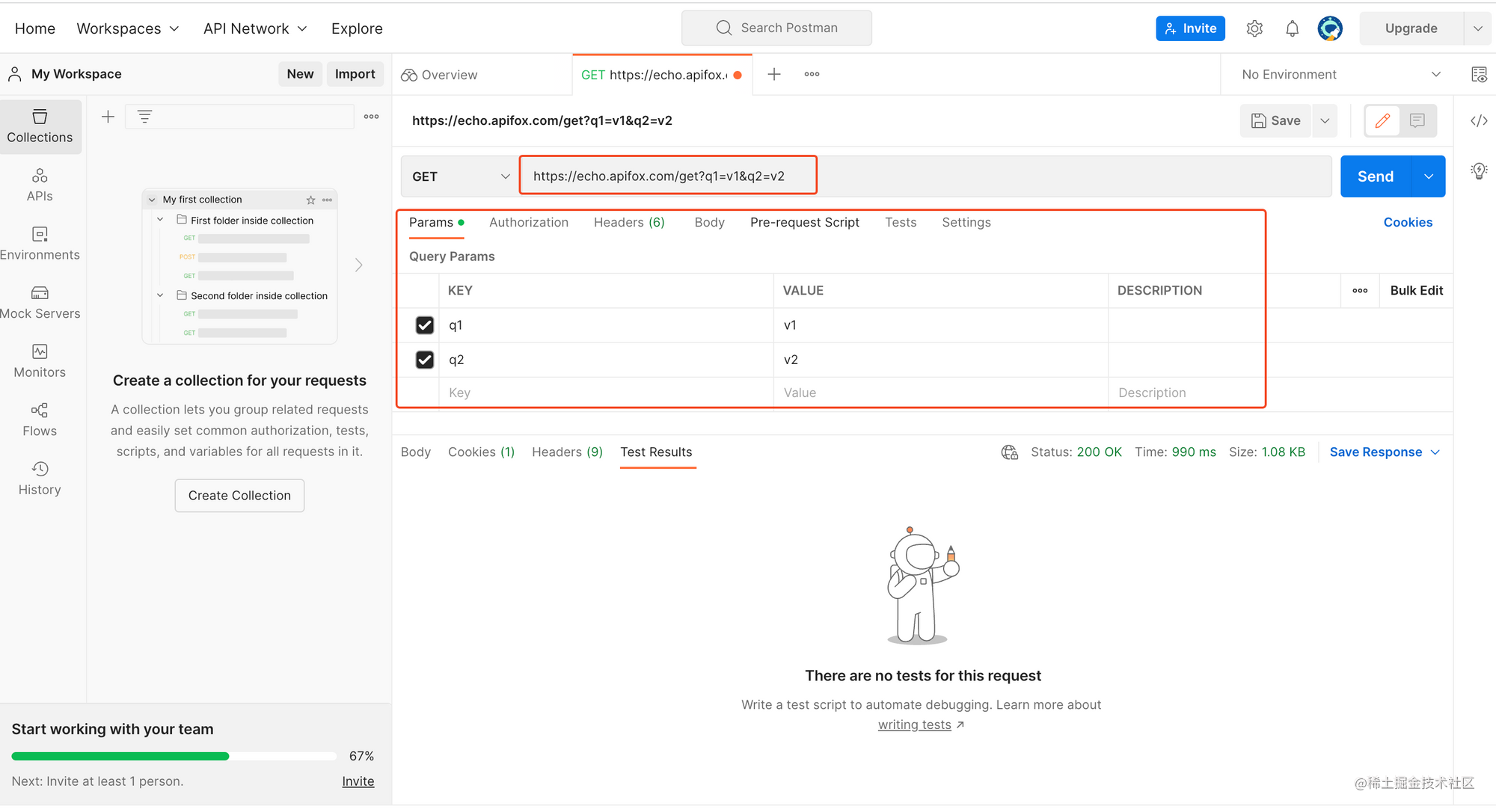
5、如果已经指定了请求的所有必要详细信息,可以点击页面右上角的“Send”按钮来发送请求。然后就会收到一个响应,可以在“Response”选项卡中查看响应内容。
如果你是一个新手,你可能会发现Postman的网页版有很多选项和功能。但是,你不需要掌握所有的功能,只需要熟悉一些基本的操作即可。例如,你可以使用Postman的网页版来测试API的基本功能,例如检查HTTP响应代码、检查HTTP响应正文中的JSON或XML数据、检查包含在HTTP headers中的数据等等。 知识扩展了解更多Postman相关使用技巧: 使用Postman轻松调用Dubbo服务的方法如何使用Postman模拟并发? |
【本文地址】
今日新闻 |
推荐新闻 |